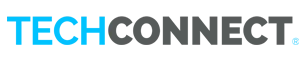In dit artikel gaan we het hebben over UniFi Cloud Consoles, de Cloud Gateways, Dream Machines en Dream Routers. Dit zijn alle consoles waar je meerdere UniFi Apps op kunt draaien.
We komen allemaal wel eens in situaties terecht waarbij we een bepaalde UniFi App (bijv UniFi Protect) met alle instellingen willen backuppen en/of migreren naar een andere console. Ook krijgen wij regelmatig de vraag hoe je een specifieke UniFi app van de ene naar de andere console kan migreren zonder verlies van instellingen. Daarom dit korte artikel met uitleg hierover.
Situatie voorbeeld:
Stel je maakt nu gebruik van een UniFi Dream Machine en hebt daar het netwerk stuk op draaien maar bijv ook UniFi Protect voor een deurbel en meerdere camera’s. Je koopt een nieuwe UniFi Video Recorder (UNVR) of Cloudkey en wilt alleen Protect migreren van de Dream Machine naar de UNVR.
Maar het kan natuurlijk ook andersom. Stel je had eerst een UNVR (of Cloudkey los) voor de camera beelden, maar je hebt nu een Dream Machine Pro Max die veel meer aan kan gekocht en hebt de UNVR niet meer los nodig, dan kun je zo eenvoudig migreren om kosten op energie te besparen en alles via 1 console te draaien. Dat kan vrij eenvoudig als volgt:
Huidige Console:
- Op de huidige console ga je naar Settings > Control Plane > Backups
- Kies hier voor Backup Now en vervolgens voor Download
- De console maakt een totale backup van alle geinstalleerde apps (Network, Protect, Connect, Talk, Access)
Bestemming
Open hierna de console waar je de specifieke apps naartoe wilt migreren (Ga dus naar Settings op die console).
- Ga ook hier naar Settings > Control Plane > Backups
- Kies nu voor Restore, waarna je dit venster te zien krijgt:
- Nu kun je 2 dingen doen: Ofwel kies voor een UniFi Cloud backup, deselecteer Restore all applications and Settings en kies alleen de apps die je wilt terugzetten, of kies onderin voor ‘Upload Backup File’
- Kies je voor upload backup file dan kun je het bestand dat je in de hierboven beschreven backup procedure hebt opgeslagen kiezen, waarna je ook weer de vraag krijgt of je alle applicaties en instellingen terug wilt zetten.
- Vink Restore All applications and Settings uit en selecteer ALLEEN de app(s) die je wilt migreren
- Klaar! De UniFi app is nu actief op je andere console en je kunt deze dus nu afsluiten en verwijderen op de oude console!
Let wel: Als het om bijv UniFi Protect gaat worden beelden uit het archief niet mee overgezet met deze backup!
Ook worden NFC en Vingerafdruk scans van bijv de G4 Deurbel Pro niet mee overgezet!